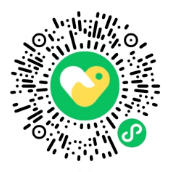Pro Tools安装与支持演示教程 第七期——如何在Mac电脑上安装Pro Tools

我们的Pro Tools官方安装与支持演示教程旨在帮助大家尽快了解典型的Pro Tools工程,其中包含Pro Tools从如何安装至如何使用的详细全过程。
此次小编为小伙伴们带来了该系列教程的第七期——如何在Mac电脑上安装Pro Tools。(如果是Windows电脑请看下一期哦)依然为大家准备了官方指导视频,可以直接点击观看下方视频。
我们在前几期为大家介绍了该教程完整的导览及更多相关内容,还没看过的小伙伴们可以点击后方链接直接跳转观看:Pro Tools 安装与支持演示课程 第一期——导览、第二期——激活与安装、第三期——代码激活、第四期——安装程序、第五期——安装Avid捆绑插件、第六期——兑换协议升级代码
本期,小编将为大家介绍 Pro Tools如何在Mac电脑系统中安装。请看视频:
打开Pro Tools.dmg
从你的AVID账户下载安装程序后,双击Pro Tools.dmg文件。

打开Pro Tools安装包
然后,在下一页面点击打开Pro Tools安装包。

按照页面上的说明进行安装,点击同意和继续。

按照页面上的说明继续安装
安装成功

最后,在安装完成后重启计算机
安装成功后,Pro Tools软件图标将会出现在你的桌面或Dock中。
希望Pro Tools 系列教程可以给予一些关于如何组织自己的Pro Tools 工程的想法,我们接下来将会推出更多官方系列教程的文章,请大家继续关注我们。
优惠购买Pro Tools产品,请扫码联系我们: